PANASONIC TX40DXF687, TX40DXN688, TX40DXT686, TX40DXX689, TX49DXF687 User Manual
...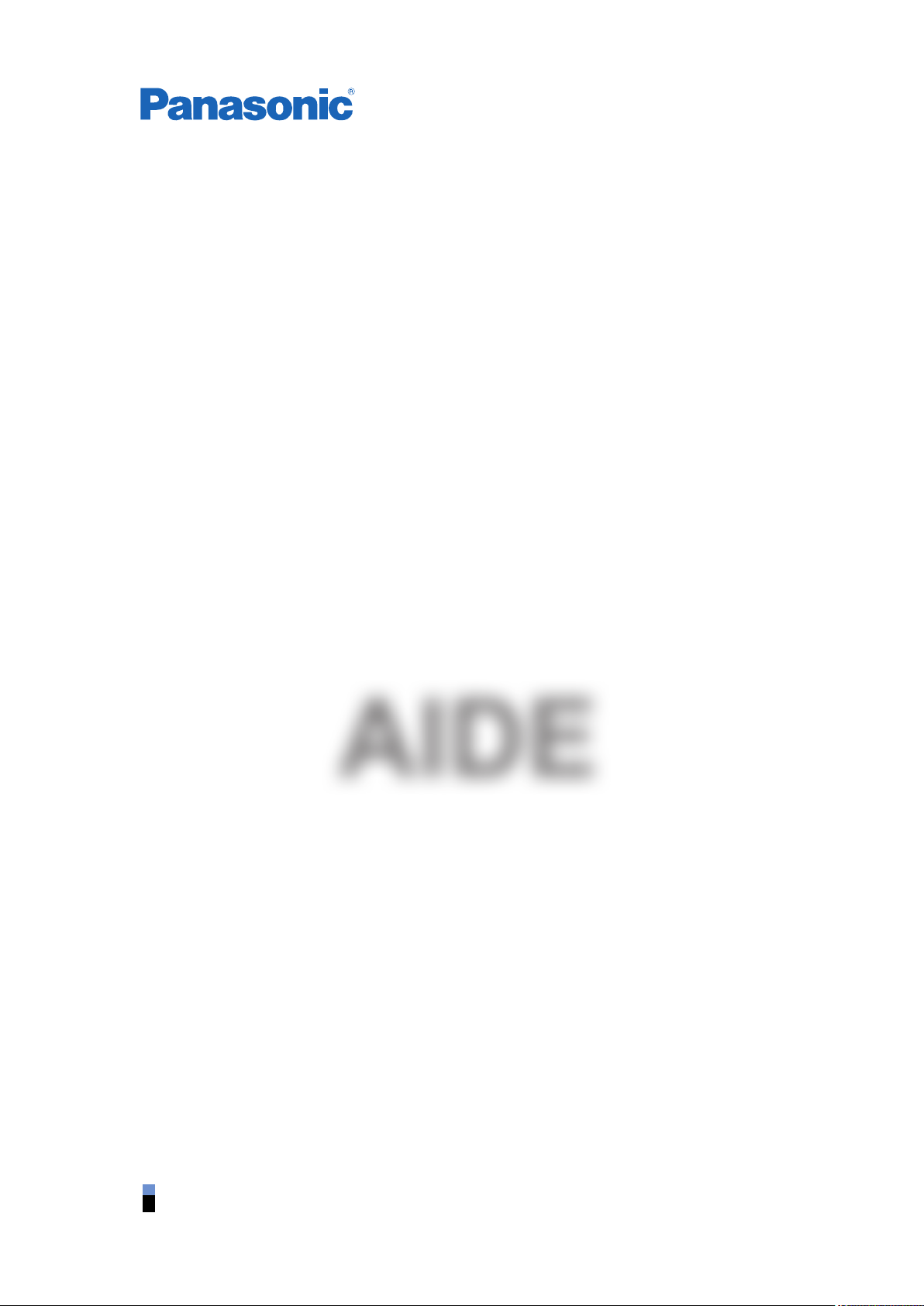
AIDE
Français
TX-40DXF687 TX-49DXF687 TX-55DXF687
TX-40DXN688 TX-49DXN688 TX-55DXN688
TX-40DXT686 TX-49DXT686 TX-55DXT686
TX-40DXX689 TX-49DXX689 TX-55DXX689

- 2 -
À lire en premier
AIDE
•Utilisation 12
Fonctions
•Résolution 4K 13
•Écran d’accueil 14
•Info Frame 15
•TV Anywhere 16
•DVB-via-IP 17
•Mode miroir 18
Écran d’accueil
Écran d’accueil
•Informations 19
•Utilisation 21
•Ajouter aux favoris 22
•Menu des options 23
Live TV
•Utilisation 24
•Menu des options 25
Apps
•Utilisation 26
•Menu des options 27
Périphériques
•Utilisation 28
•Menu des options 29
Visionnage
Fonctionnalités de base
•Raccordement de base 30
•Sélectionner une chaîne 33
•Bannière d’informations 35
•Options AV 38

- 3 -
•Sous-titres 40
•Dernière vue 41
•Minuterie veille 42
•Fonctions d’économie d’énergie 43
•Réglage de l’heure 46
•Langue 47
Résolution 4K
•Appareil compatible 4K 48
•Configuration auto HDMI 49
•Format 4K valide 50
Appareil externe
•Raccordement externe 51
•Entrée externe de visualisation 54
•Utilisation avec la télécommande du téléviseur 56
•Fonctions HDMI 58
•Signaux d’entrée valides 60
Pour une image optimale
•Mode Image 61
•Sonde de temp. ambiante 62
•Rapport de format 63
•Signal de commande du rapport de format 64
•Paramètres de base 66
•Paramètres de réduction du bruit 68
•Paramètres avancés 69
•Paramètres des options 73
•Paramètres de l’écran 76
•Ajustement de copie 78
Pour un son optimal
•Mode Son 79
•Paramètres de base 80
•Paramètres volume 82
•Paramètres d’aide vocale 84
•Description audio 86
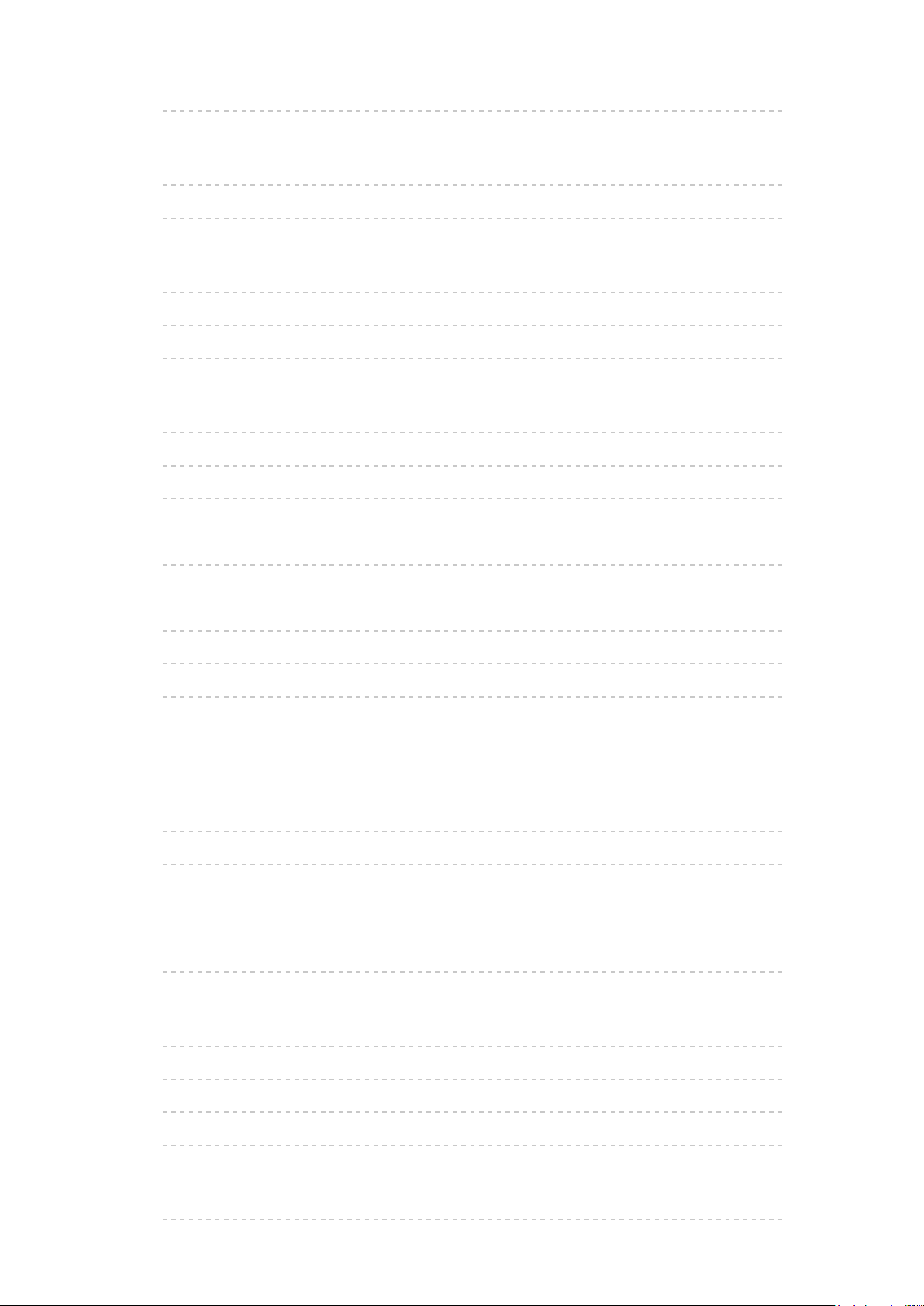
- 4 -
•Réglages avancés 87
Guide TV
•Utiliser le Guide TV 90
•Programmation minuterie 93
Télétexte
•Afficher le télétexte 95
•Mode télétexte 97
•Langue télétexte 99
Réglage et édition des chaînes
•Menu Configuration 100
•Éditer les favoris 101
•Liste des chaînes 103
•Installation auto chaînes 106
•Installation manuelle chaînes 111
•Actualiser liste chaînes 114
•Condition du signal 115
•Autres paramètres 116
•Satellites disponibles 117
Enregistrement
Configuration du disque dur USB
•Préparatifs 118
•Réglage du disque dur USB 120
Enregistrement du programme en cours
•Enregistrement une touche 122
•REW LIVE TV 123
Programmation minuterie
•Programmation de la minuterie 125
•Modification de la programmation de la minuterie 127
•Enregistrement distant 128
•Remarque 129
Informations techniques
•DD USB 130
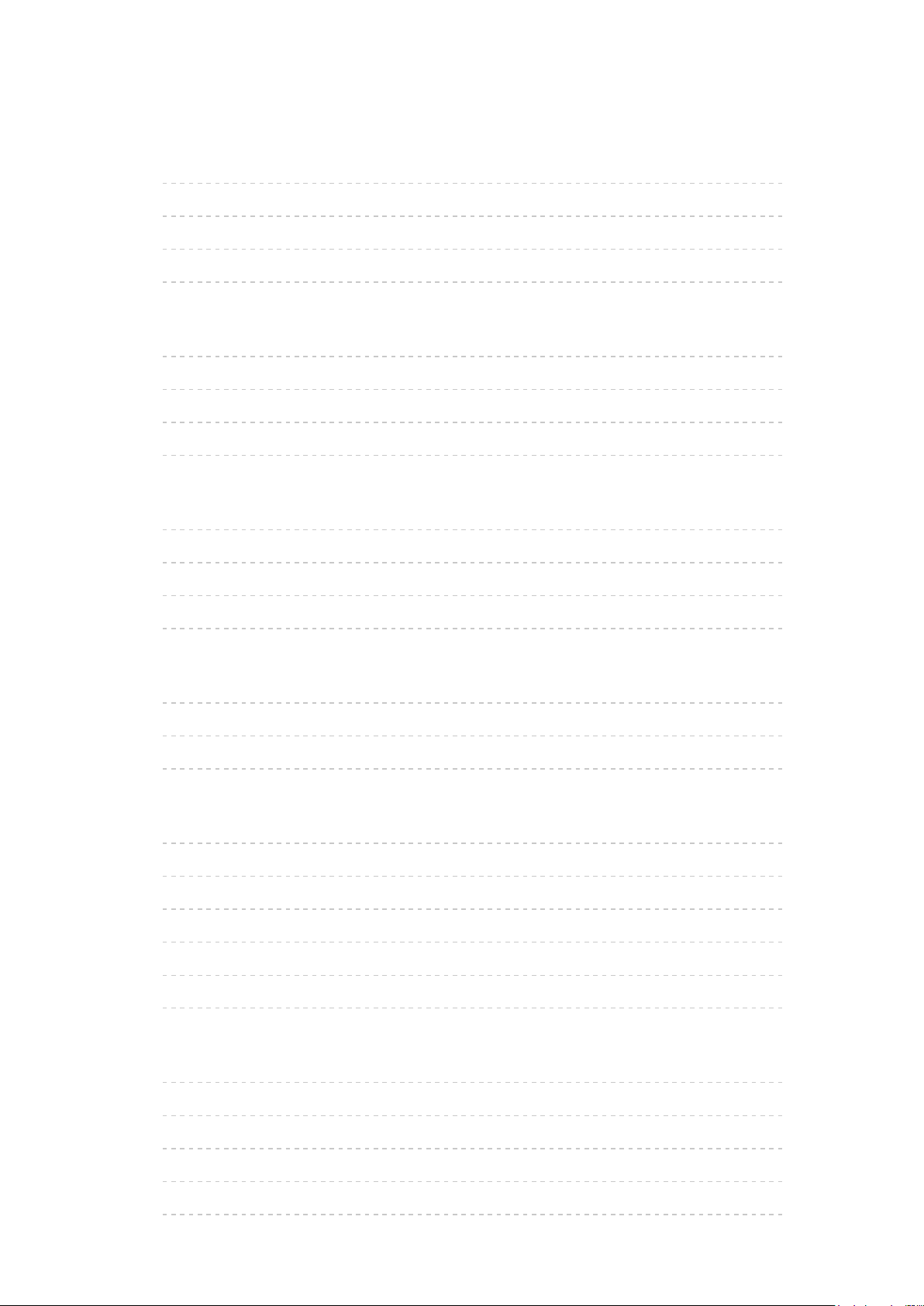
- 5 -
Lecteur multimédia
Utilisation du Lecteur multimédia
•Informations 131
•Sélectionner le périphérique / mode 133
•Périphérique réseau 135
•Partage de fichiers 136
Mode Photo
•Sélectionner un fichier 137
•Affichage d’une photo 138
•Trier des photos 139
•Utilisation du diaporama 140
Mode Vidéo
•Sélectionner un fichier 142
•Visionnage d’une vidéo 143
•Configuration vidéo 145
•Paramètres de sortie audio 147
Mode Musique
•Sélectionner un fichier 148
•Lecture de musique 149
•Configuration musique 150
Mode TV enregistrée
•Sélectionner le contenu 151
•Visionnage de la TV enregistrée 152
•Regrouper du contenu 154
•Supprimer du contenu 155
•Liste de chapitres 156
•Paramètres de sortie audio 157
Informations techniques
•Avertissement quant à la manipulation du périphérique 158
•Périphériques USB 159
•Format photo 160
•Format vidéo 161
•Format audio 164
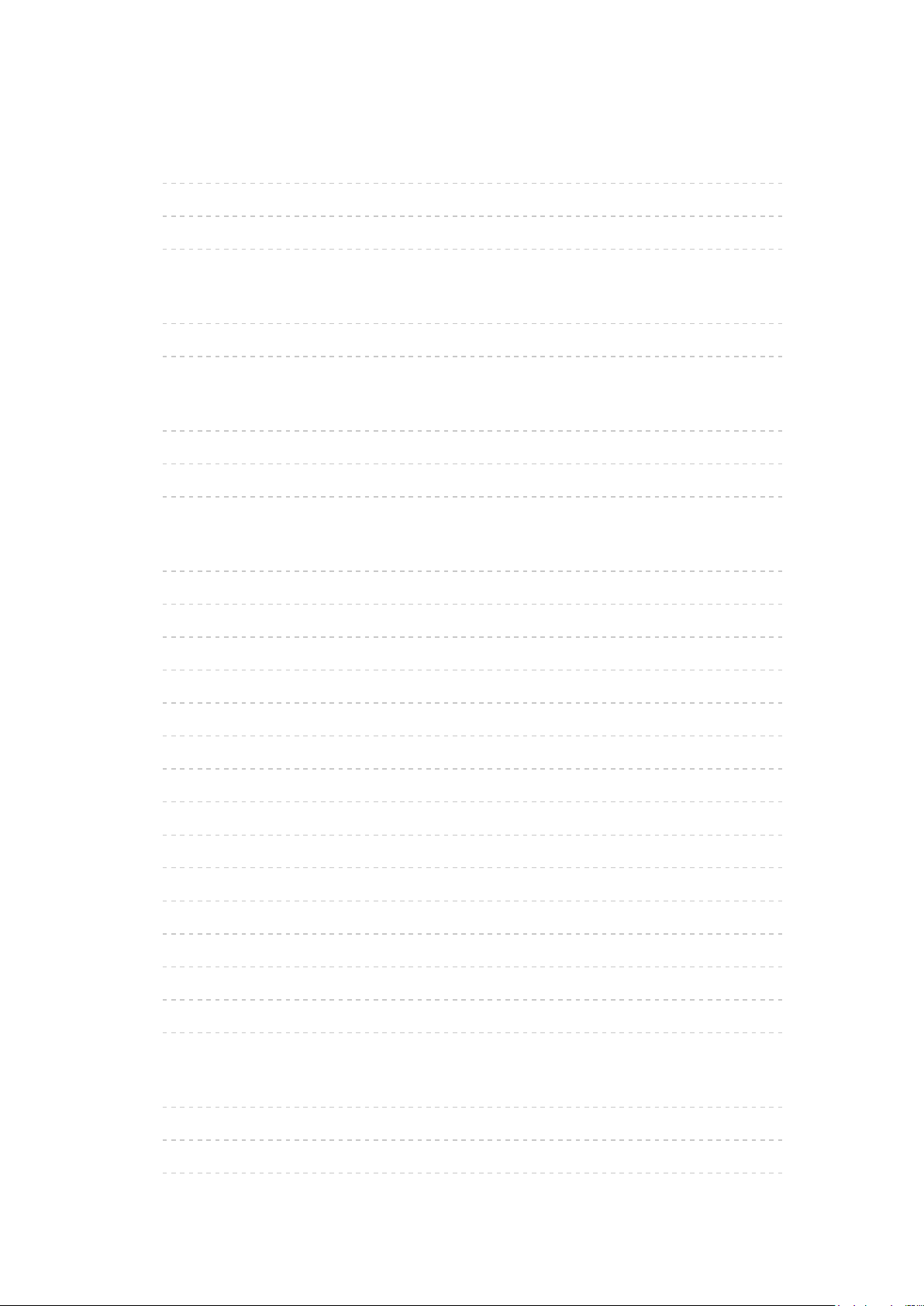
- 6 -
Réseau
Contenu Internet
•Informations 165
•Sélectionner le contenu Internet 166
•Remarque 167
DLNA
•Émission diffusée en interne 168
•Utilisation de DLNA 171
Connexions réseau
•Connexion Internet 172
•Connexion DLNA 173
•Remarque 175
Configuration du réseau
•Connexion réseau 176
•Manuel - Sans fil 178
•Manuel - Câblé 181
•Manuel - Pt d’accès ss fil 183
•État du réseau 185
•Paramètres My Home Cloud 186
•Nom VIERA 187
•Réglage App TV Remote 188
•Param. de liaison réseau 190
•Paramètres de TV Anywhere 192
•Réglages partage fichiers 193
•Paramètres mode miroir 194
•Paramètre Ne pas suivre 195
•Mise à jour du logiciel 196
•Message nouvelle version 197
Photos
•Sélectionner un fichier 198
•Affichage d’une photo 199
•Utilisation du diaporama 200
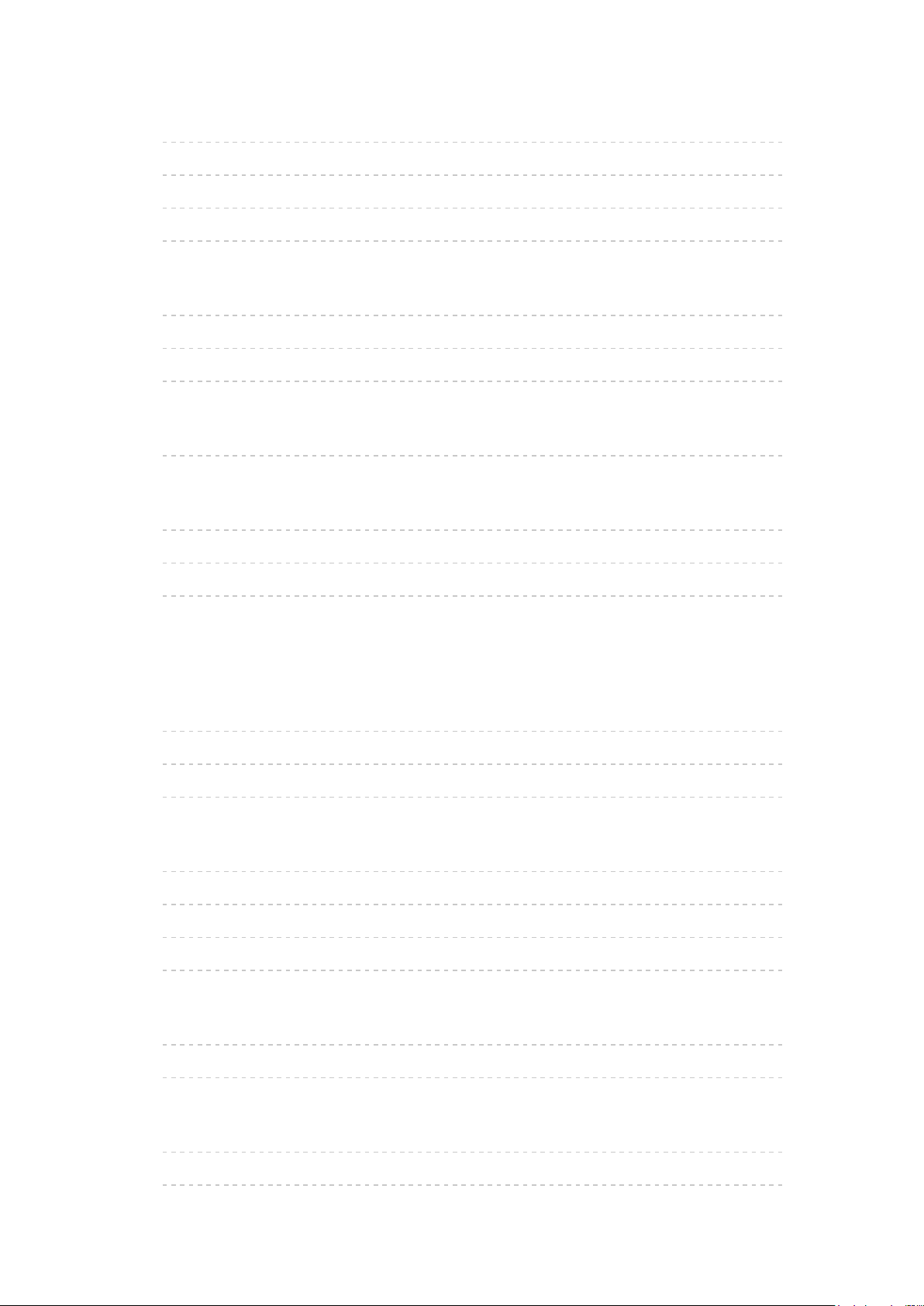
- 7 -
Vidéos
•Sélectionner un fichier 201
•Visionnage d’une vidéo 202
•Configuration vidéo 204
•Paramètres de sortie audio 206
Musique
•Sélectionner un fichier 207
•Lecture de musique 208
•Configuration musique 209
Enregistreur DIGA
•Contrôler l’enregistreur DIGA 210
Informations techniques
•Format photo 211
•Format vidéo 212
•Format audio 215
Fonctions
Info Frame
•Informations 216
•Utilisation 217
•Configuration 218
Commande vocale
•Informations 219
•Utilisation 220
•Configuration 221
•Remarque 222
TV Anywhere
•Utilisation 223
•Paramètres de TV Anywhere 224
Écriture miroir
•Utilisation 225
•Paramètres mode miroir 226
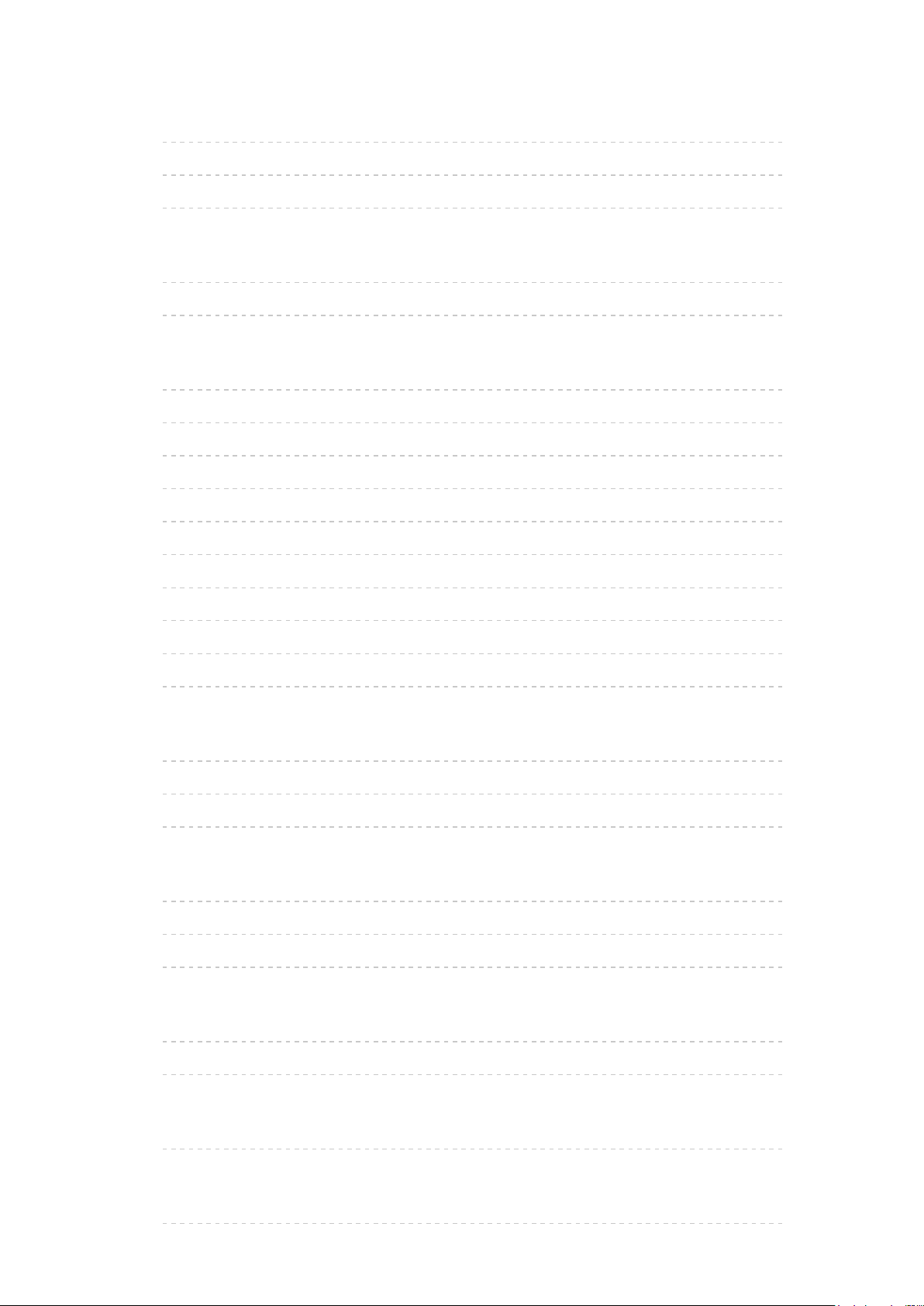
- 8 -
DVB-via-IP
•Raccordement du client DVB-via-IP 227
•Sélection du serveur DVB-via-IP 229
•Remarque 231
Multi fenêtres
•Image incrustée 232
•Remarque 233
VIERA Link “HDAVI Control™”
•Aperçu de VIERA Link 234
•Préparatifs 239
•Lecture facile 240
•Démarrage simultané 241
•Arrêt simultané 242
•Veille Eco énergie 243
•Mode veille intelligent 244
•Contrôle VIERA Link 245
•Sélection haut-parleurs 247
•Remarque 248
Verrouillage parental
•Utilisation du verrouillage parental 249
•Code PIN 251
•Evaluation parentale 252
Service numérique
•Utilisation de l’application de service de données 253
•Cookie 254
•Remarque 255
Interface commune
•Attention 256
•Utilisation de l’interface commune 257
Réglage usine
•Réglage usine 258
Mettre à jour le logiciel du téléviseur
•Informations 259
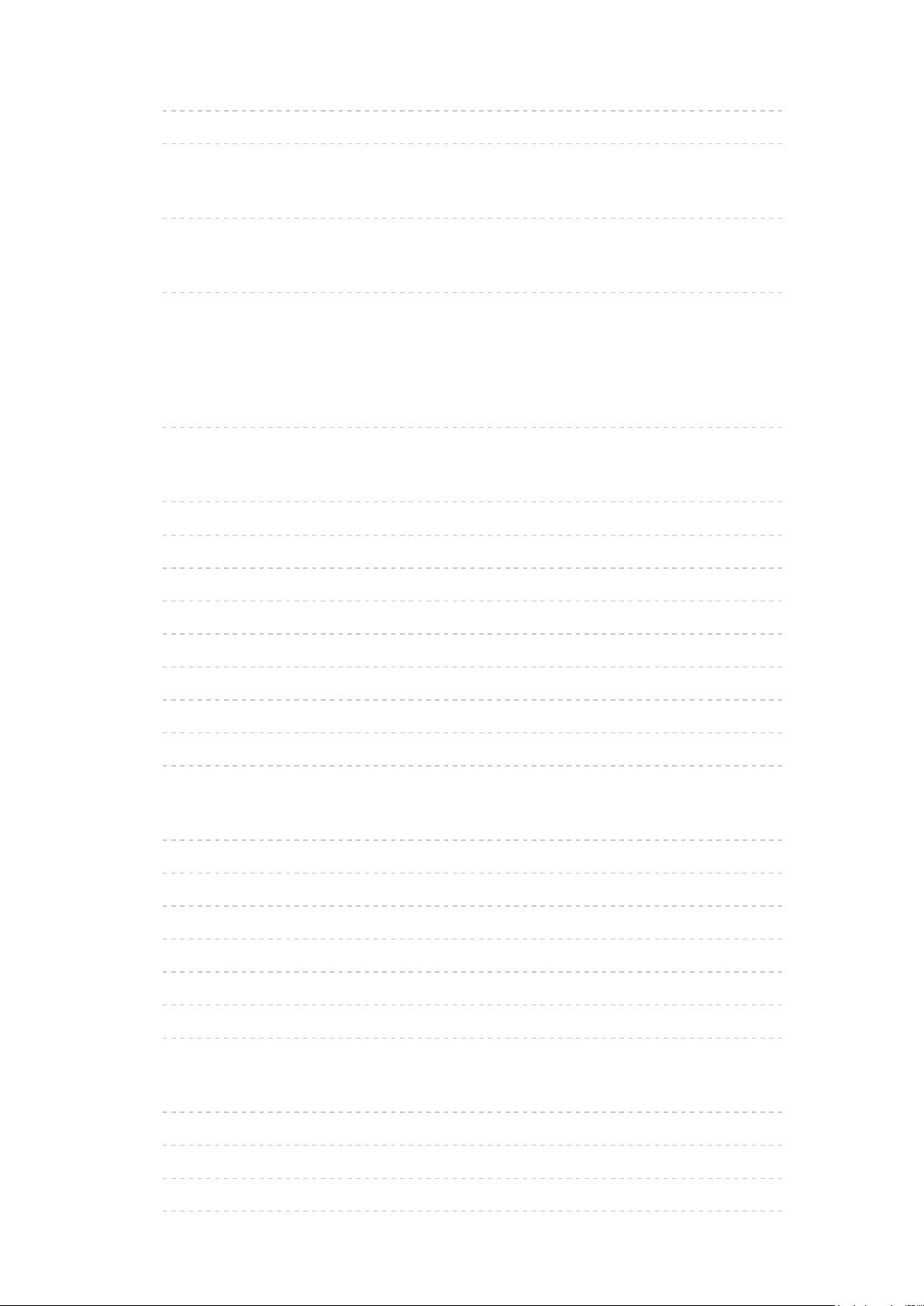
- 9 -
•Mise à jour automatique 260
•Mise à jour manuelle 261
Réglage des caractères
•Utilisation des touches numériques 262
Clavier
•Clavier 263
Paramètres
Menu Configuration
•Utilisation 264
Image
•Mode Image 266
•Paramètres de base 267
•Sonde de temp. ambiante 269
•Paramètres de réduction du bruit 270
•Paramètres avancés 271
•Paramètres des options 272
•Paramètres de l’écran 274
•Ajustement de copie 275
•Réinitialiser par défaut 276
Son
•Mode sonore 277
•Paramètres de base 278
•Paramètres volume 279
•Paramètres d’aide vocale 280
•Description audio 281
•Réglages avancés 282
•Réinitialiser par défaut 284
Réseau
•Connexion réseau 285
•État du réseau 286
•Paramètres My Home Cloud 287
•Nom VIERA 288
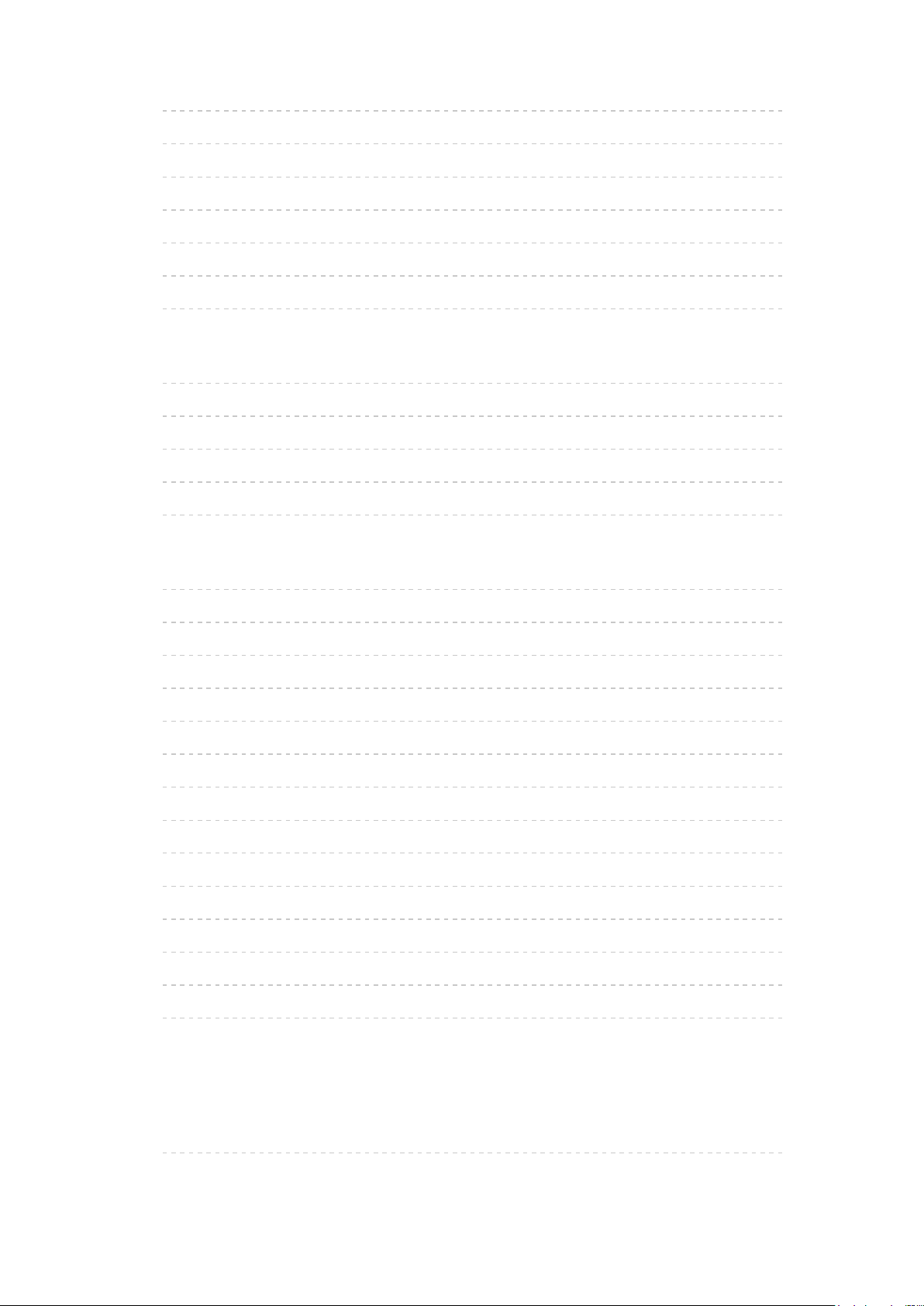
- 10 -
•Réglage App TV Remote 289
•Param. de liaison réseau 290
•Paramètres de TV Anywhere 291
•Réglages partage fichiers 292
•Paramètres mode miroir 293
•Paramètre Ne pas suivre 294
•Autres paramètres 295
Minuterie
•Minuterie veille 296
•Programmation minuterie 297
•Fuseau horaire 298
•Mise en veille automatique 299
•Absence de signal d’arrêt 300
Configuration
•Navigation Eco 301
•Paramètre commande vocale 302
•Config. Périph. USB 303
•Réglages enregistrement 304
•Verrouillage parental 305
•Réglage menu 306
•Langue 309
•Affichage réglages 310
•Configuration auto HDMI 312
•Interface commune 313
•Réglages VIERA Link 314
•Service numérique 315
•Menu système 316
•Autres réglages 317
Assistance
Menu Aide
•Utilisation du menu Aide 318
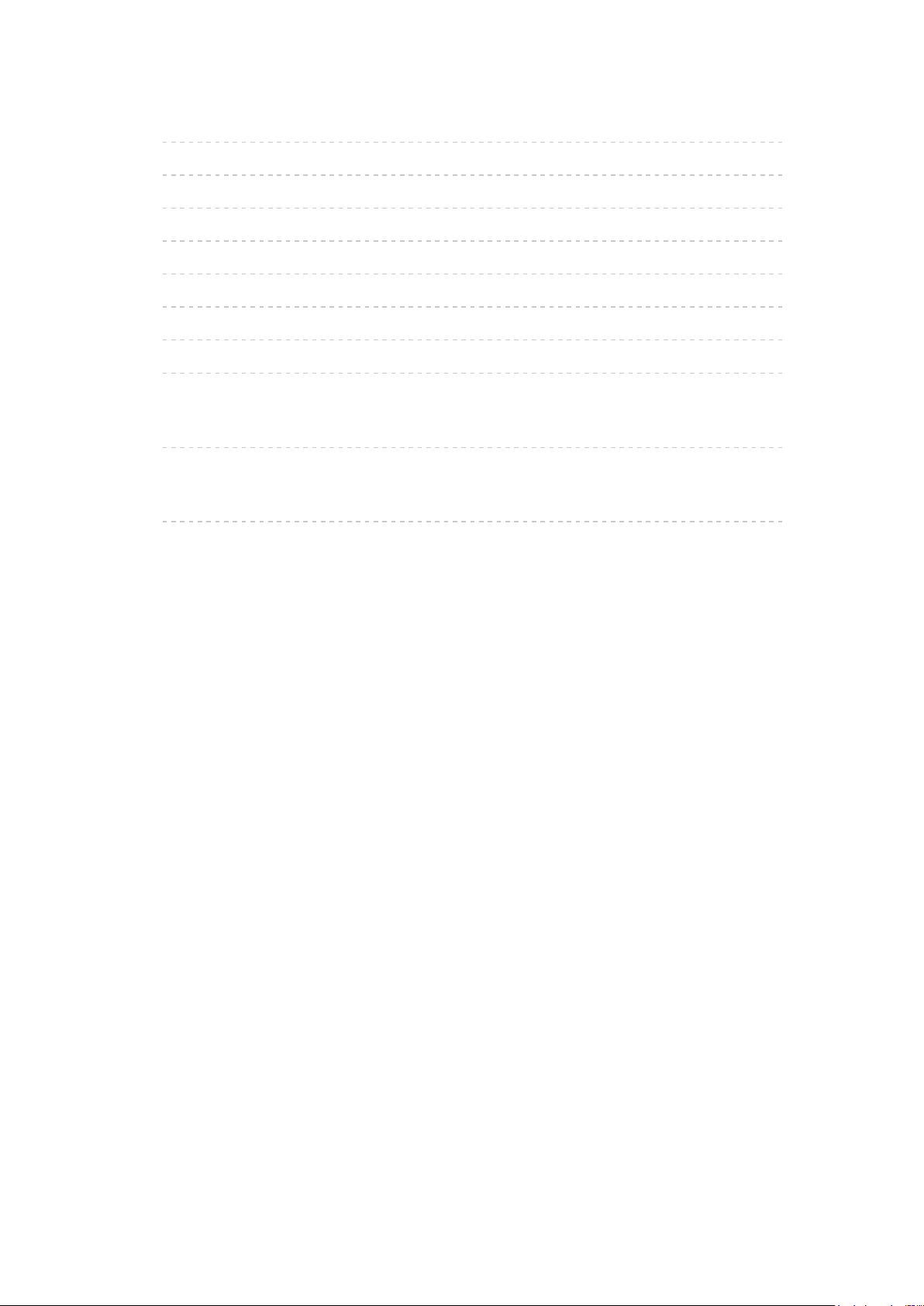
- 11 -
FAQ
•Image 319
•Télévision numérique 321
•Télévision analogique 323
•Son 324
•HDMI 325
•Réseau 326
•Autre 328
•Informations détaillées 330
Entretien
•Entretien et nettoyage 331
Licence
•Licence 332
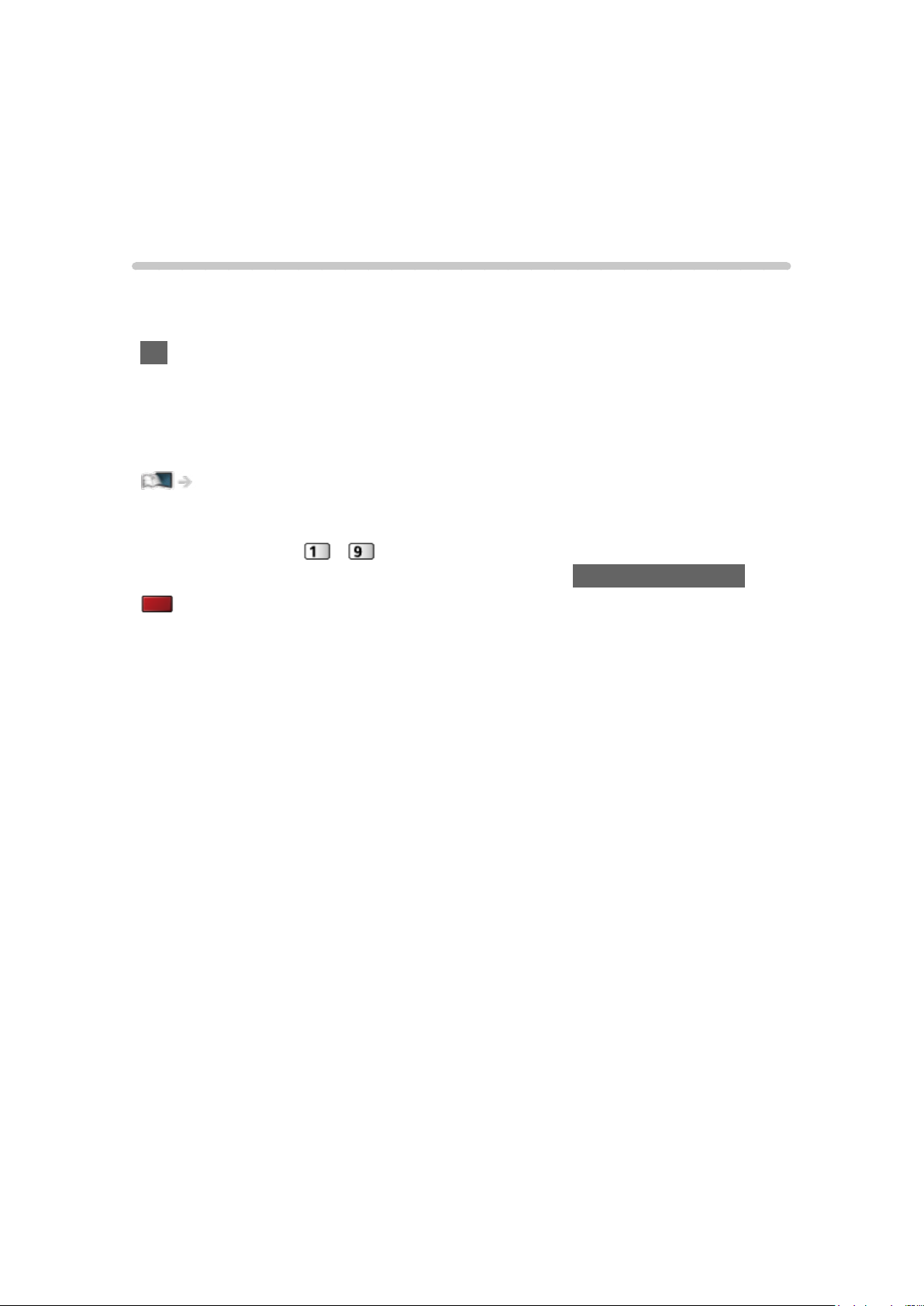
À lire en premier
AIDE
Utilisation
■ Signification des symboles
OK :
Des lettres entre crochets désignent des touches de la télécommande.
Menu :
Des lettres de couleur cyan désignent des options affichées à l’écran.
:
Références dans cette AIDE
Lorsque l’icône (
- ) s’affiche, vous pouvez accéder à la page pour
obtenir une description détaillée en appuyant sur Touches numériques.
(Rouge) :
Affiche le menu associé à la description (seulement pour certaines
descriptions)
= Remarque =
●
La conception et les caractéristiques techniques sont sujettes à
modification sans préavis.
●
Les images présentées dans cette AIDE ne sont données qu’à titre
illustratif.
- 12 -
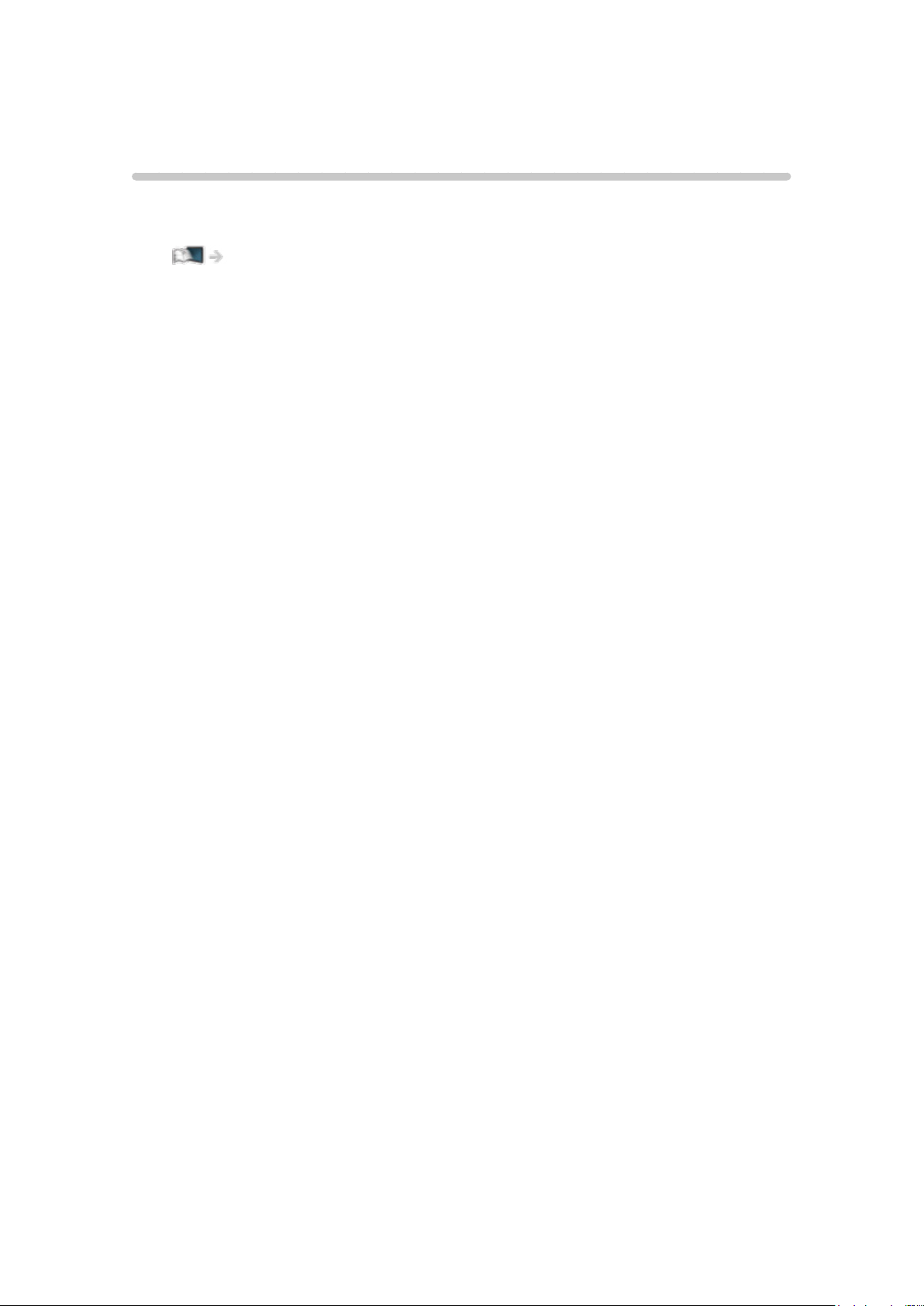
Fonctions
Résolution 4K
Vous pouvez regarder du contenu au format 4K ayant deux fois les
résolutions horizontales et verticales du signal 1080p.
Visionnage > Résolution 4K > Appareil compatible 4K
- 13 -
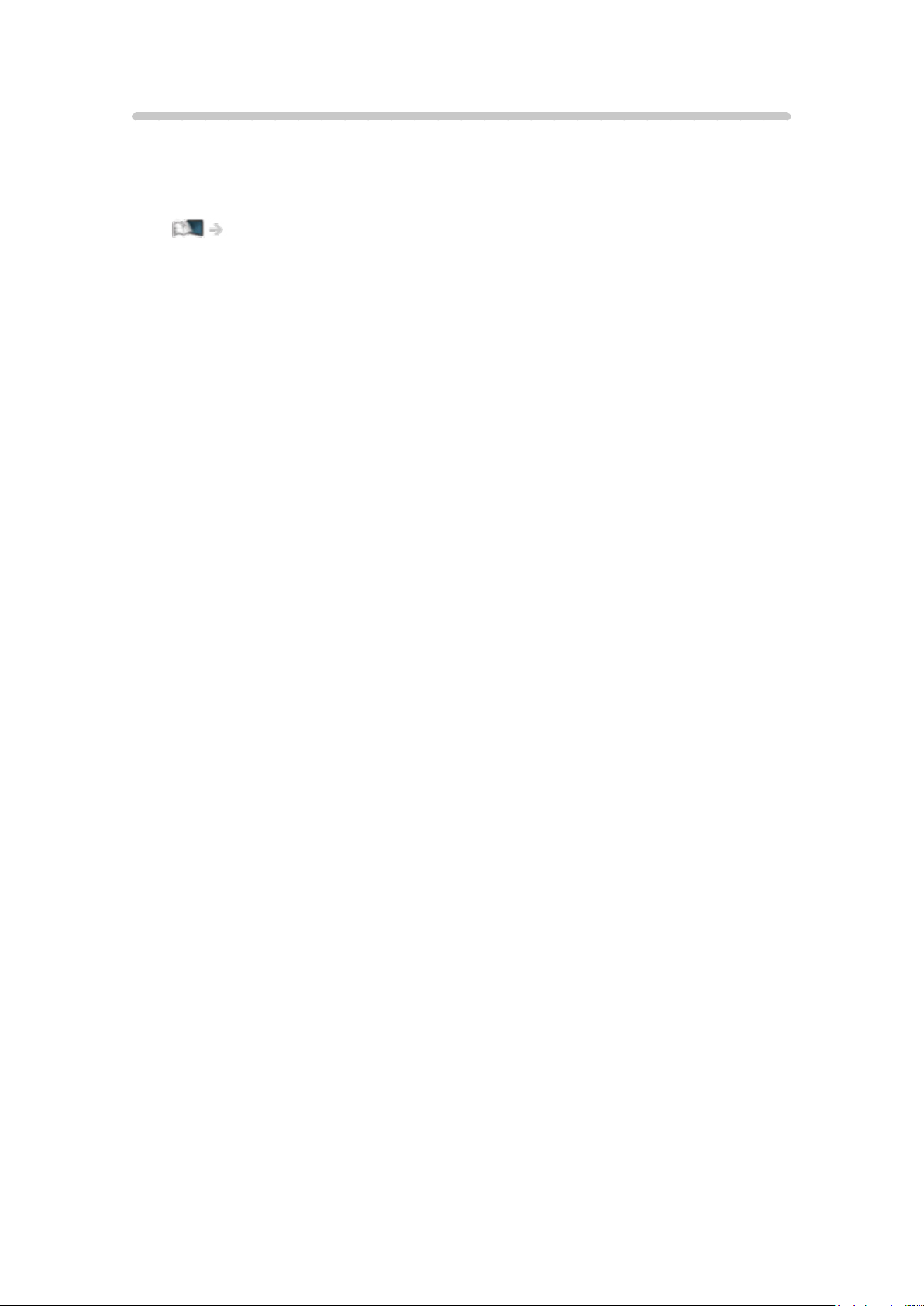
Écran d’accueil
“Écran d’accueil” est une passerelle vers le téléviseur, les applications et les
périphériques connectés.
Elle vous permet d’accéder facilement à toutes les fonctions.
Écran d’accueil > Écran d’accueil > Informations
- 14 -
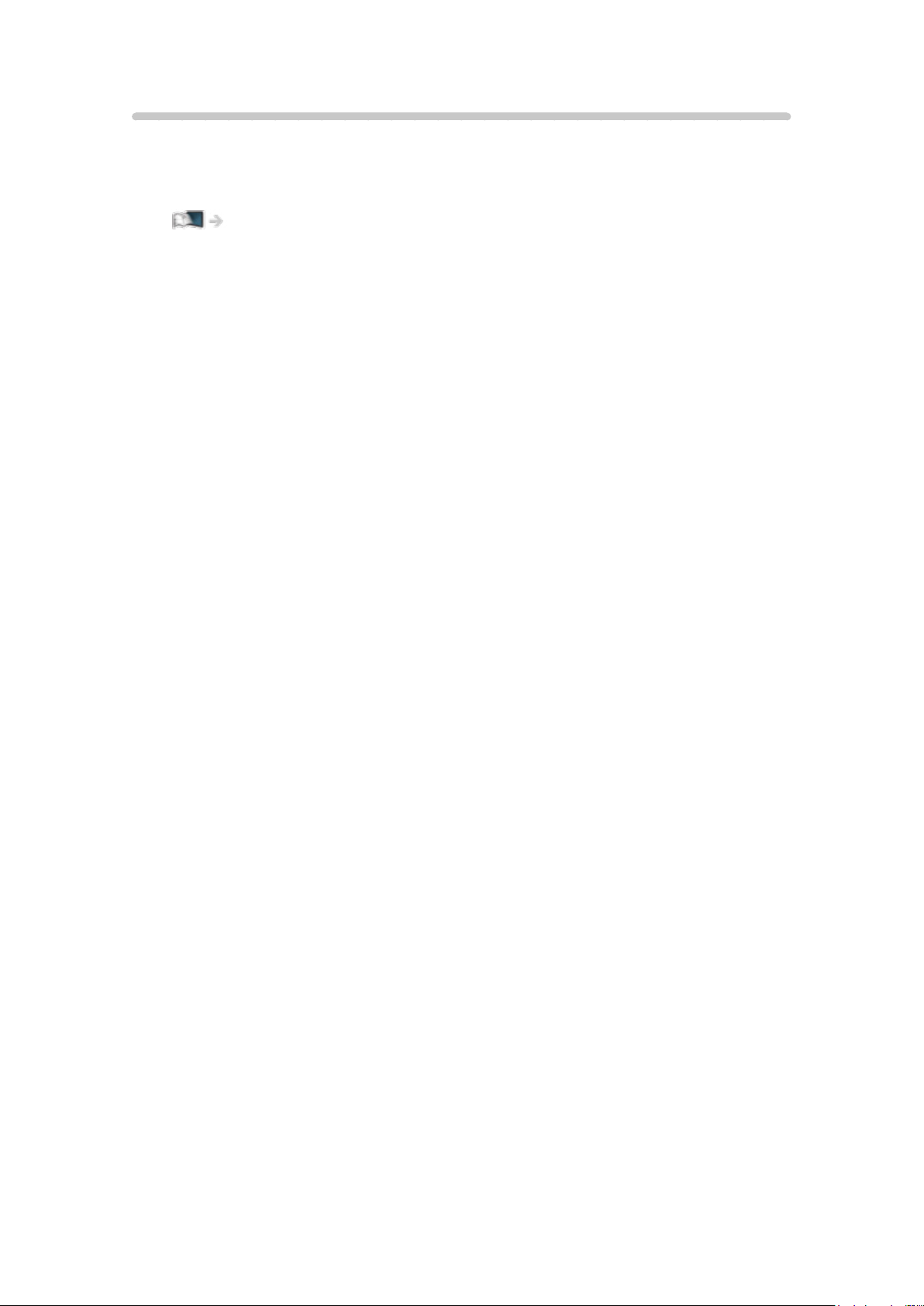
Info Frame
Info Frame est une fonction pratique pour vous fournir des informations
pertinentes sur le programme visionné, des recommandations, etc. Elle
s’affiche sur le bord de l’écran lorsque vous en avez besoin.
Fonctions > Info Frame > Informations
- 15 -
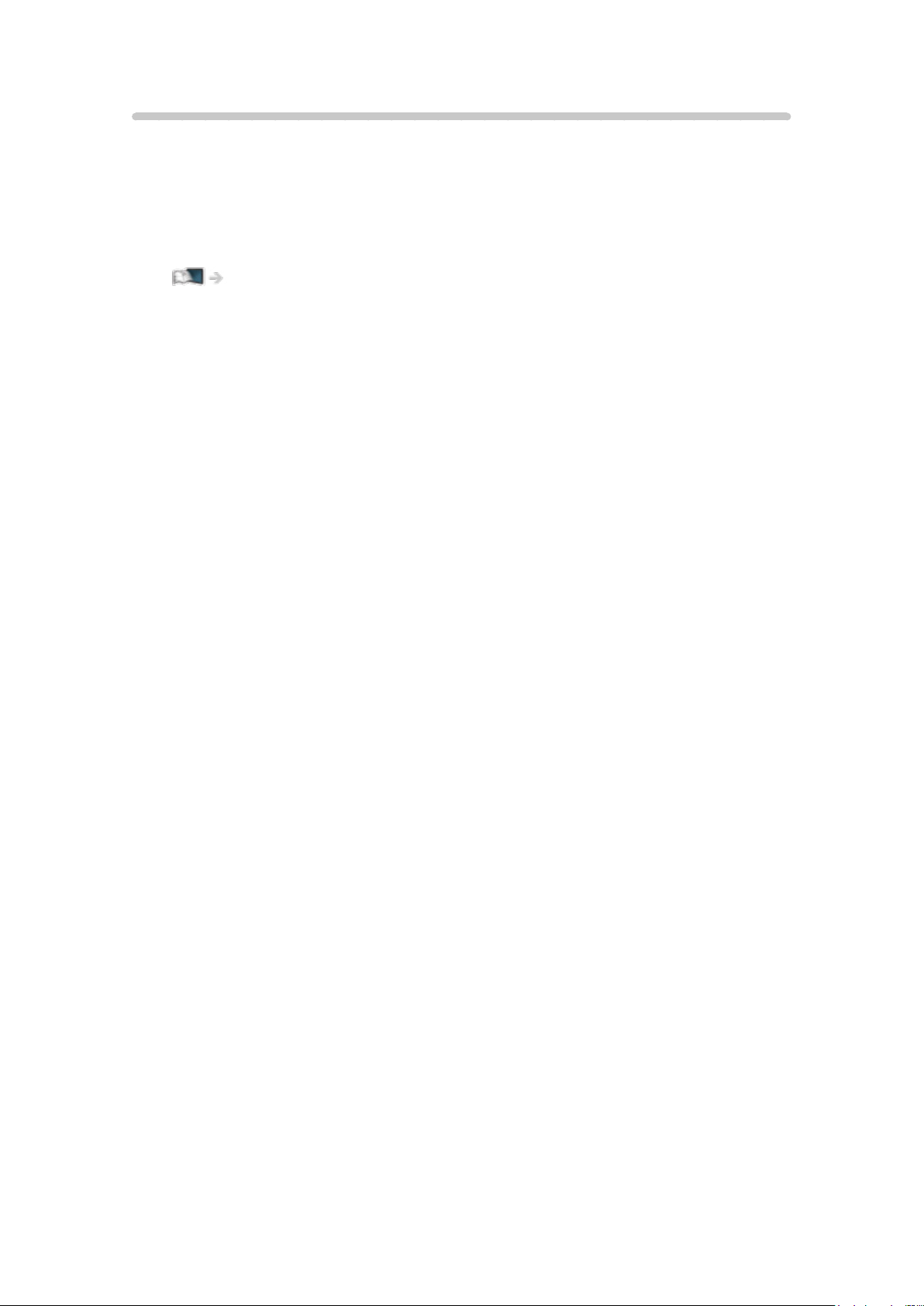
TV Anywhere
Vous pouvez regarder la télévision et programmer un événement de
minuterie avec l’équipement réseau (smartphone, etc.) en dehors du réseau
domestique.
●
Selon l’état du réseau ou certaines restrictions du diffuseur, il est possible
que cette fonction ne soit pas disponible.
Fonctions > TV Anywhere > Utilisation
- 16 -

DVB-via-IP
Ce téléviseur dispose de la fonction de client DVB-via-IP et il peut se
connecter au serveur DVB-via-IP ou serveurs compatibles SAT>IP pour
recevoir l’émission diffusée.
Fonctions > DVB-via-IP > Raccordement du client DVB-via-IP
- 17 -
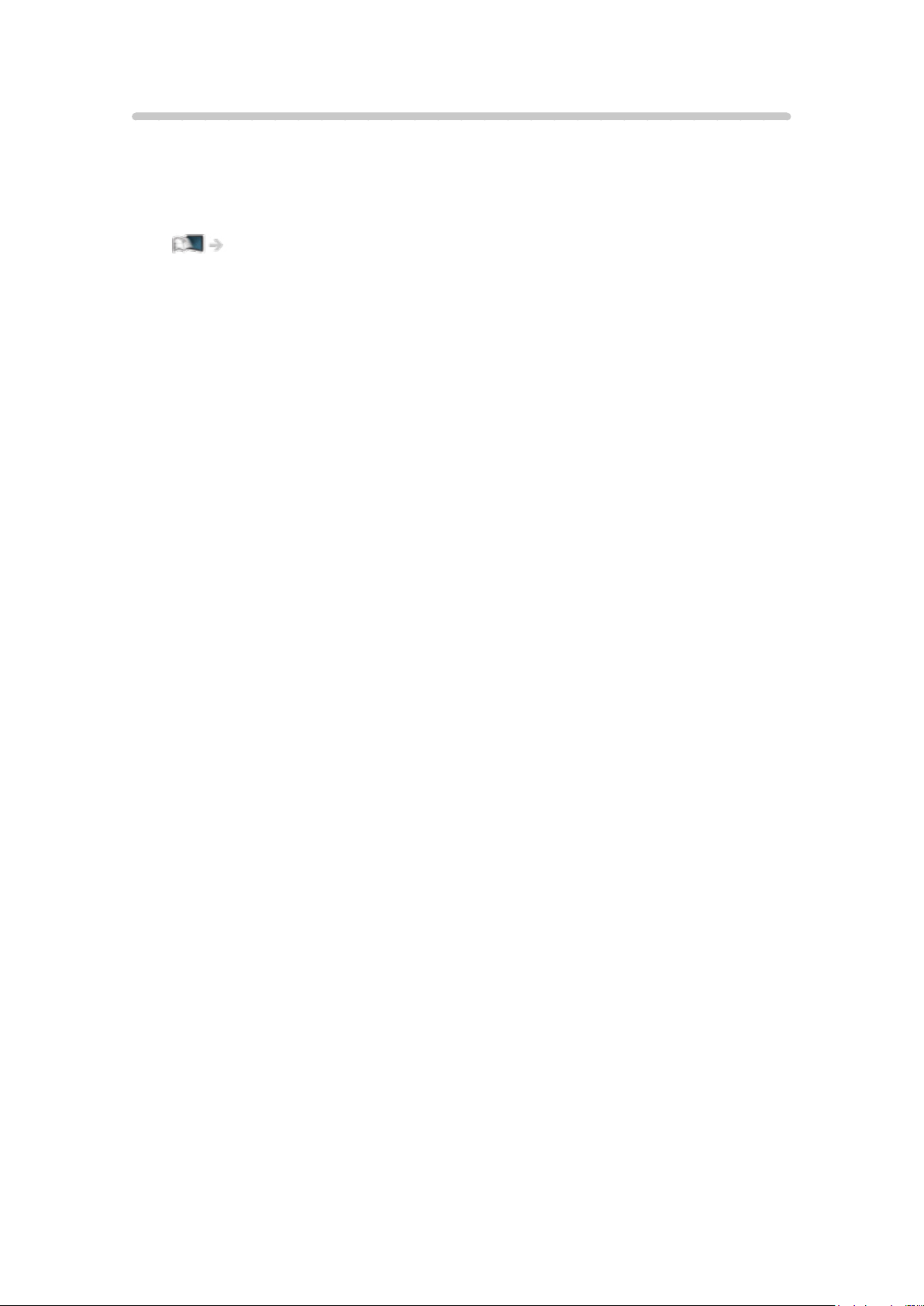
Mode miroir
Vous pouvez regarder et afficher les images d’autres appareils (smartphone,
etc.) sur l’écran du téléviseur en utilisant la fonction miroir. Vous pouvez
également lancer la fonction miroir des autres appareils sans faire fonctionner
le téléviseur.
Fonctions > Écriture miroir > Utilisation
- 18 -

Écran d’accueil
Écran d’accueil
Informations
“Écran d’accueil” est une passerelle vers le téléviseur, les applications et les
périphériques connectés.
L’écran d’accueil s’affiche en appuyant sur HOME et il vous permet d’accéder
facilement à toutes les fonctions comme indiqué ci-dessous (exemple).
Écran d’accueil
Live TV
– Passerelle vers les programmes télévisés
Écran d’accueil > Live TV
Apps
– Passerelle vers diverses applications (contenu Internet, etc.)
Écran d’accueil > Apps
Périphériques
– Passerelle vers les appareils connectés (appareil HDMI, périphérique
USB, périphérique réseau, etc.)
Écran d’accueil > Périphériques
- 19 -
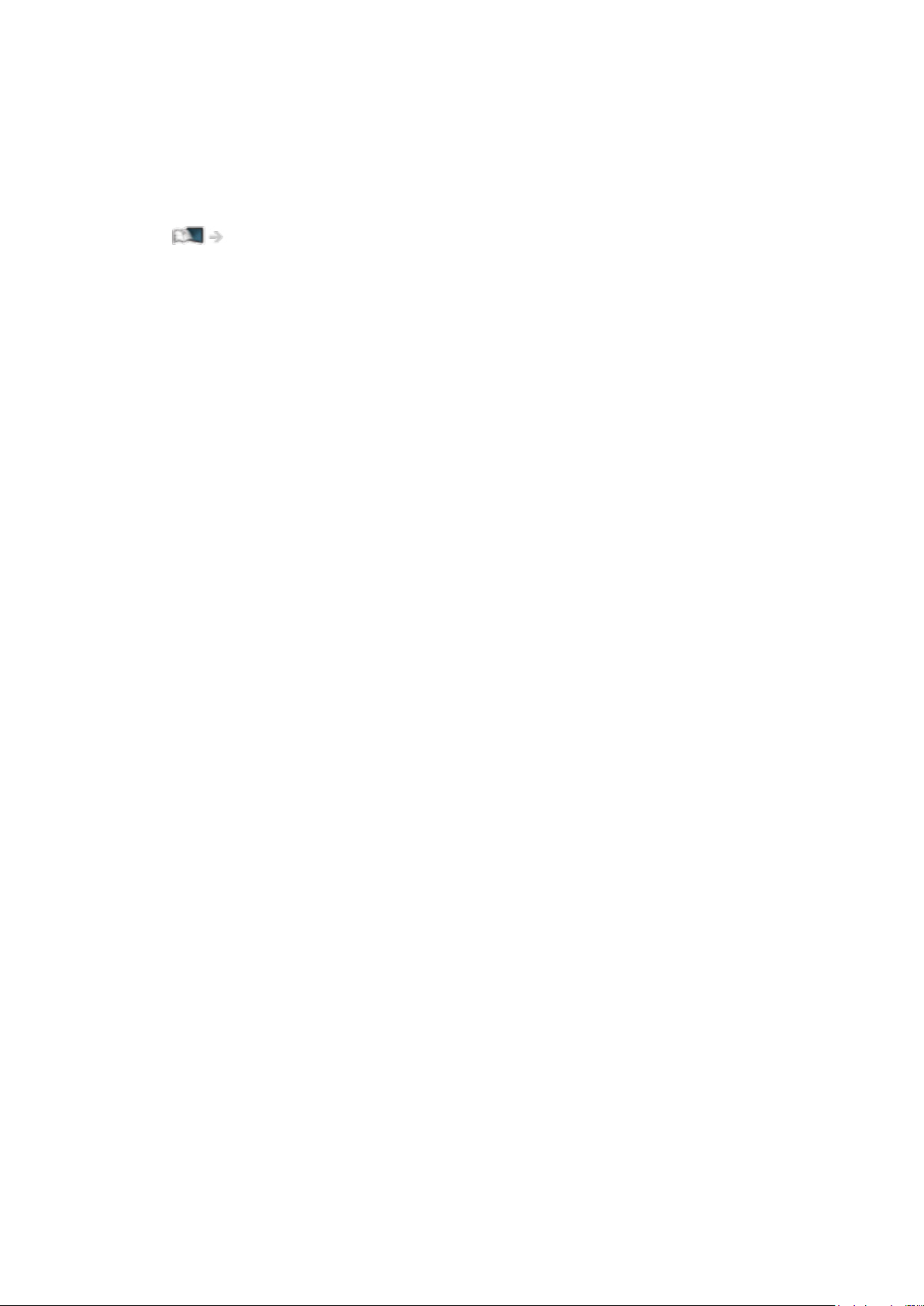
= Remarque =
●
Assurez-vous de mettre à jour le logiciel lorsqu’un message de mise à jour
est affiché sur l’écran du téléviseur. Si le logiciel n’est pas mis à jour, vous
pouvez ne pas être en mesure d’utiliser Écran d’accueil. Vous pouvez
mettre à jour ultérieurement le logiciel manuellement.
Réseau > Configuration du réseau > Mise à jour du logiciel
- 20 -

Utilisation
À partir de Écran d’accueil, vous pouvez accéder à toutes les fonctions
telles que les programmes télévisés, les applications et les périphériques
connectés.
1. Affichez Écran d’accueil avec HOME.
(Exemple)
2. Sélectionnez Live TV / Apps / Périphériques et appuyez sur OK pour
valider.
●
Pour visionner la télévision en plein écran, sélectionnez Live TV.
(Exemple)
●
Consultez également en haut à droite dans Écran d’accueil pour les
opérations.
■ Rechercher
Vous pouvez effectuer une recherche de contenu à partir de diverses
fonctions.
1. Affichez Écran d’accueil avec HOME.
2. Sélectionnez
dans la partie supérieure gauche de Écran d’accueil et
appuyez sur OK pour valider.
3. Suivez les instructions à l’écran.
- 21 -
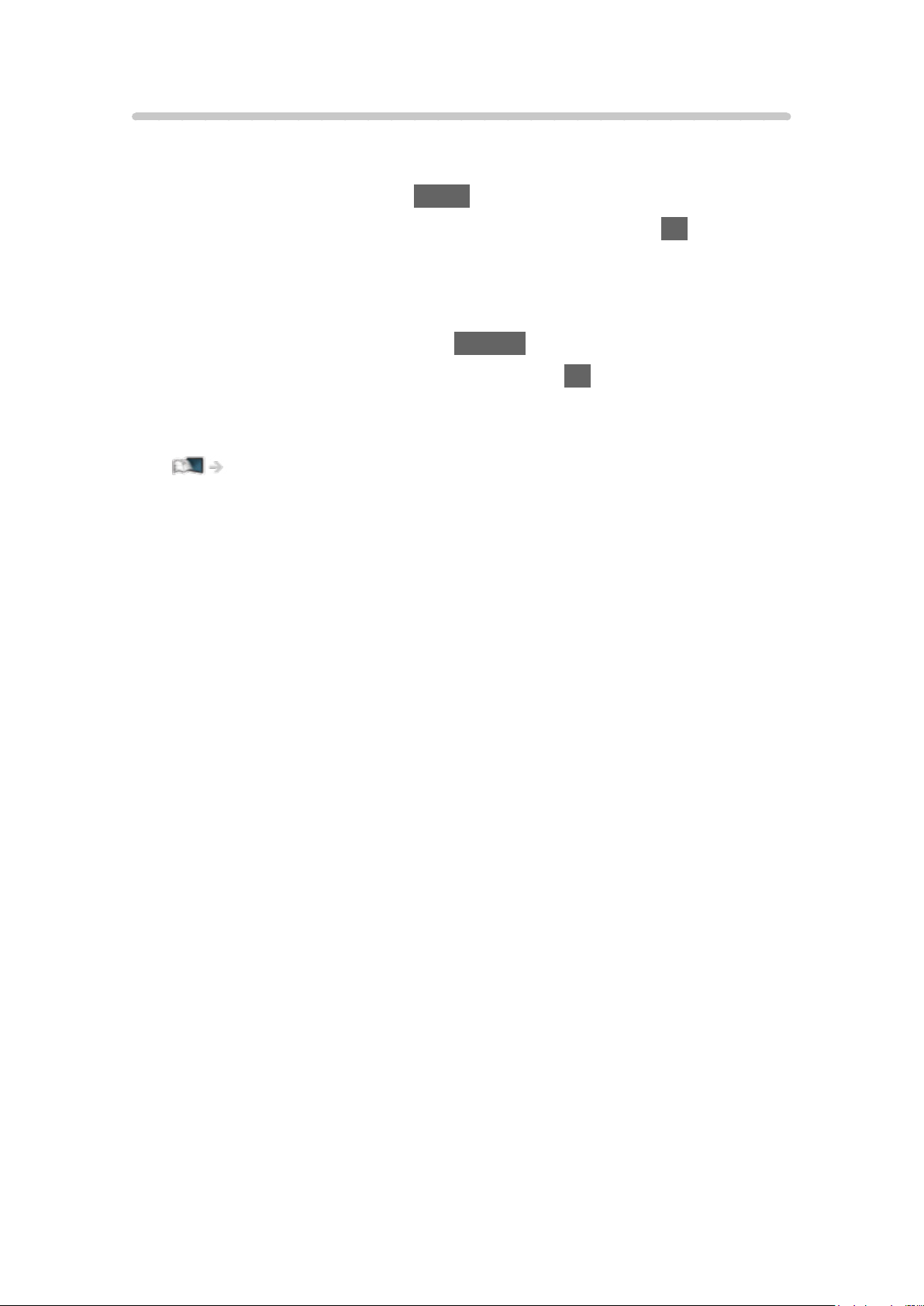
Ajouter aux favoris
Vous pouvez ajouter un raccourci pour les fonctions fréquemment utilisées
sur Écran d’accueil.
1. Affichez Écran d’accueil avec HOME.
2. Sélectionnez Live TV / Apps / Périphériques et appuyez sur OK pour
valider.
3. Permet de sélectionner une fonction (programme TV / application /
périphérique).
4. Affichez le menu des options avec OPTION.
5. Sélectionnez Ajouter aux favoris et appuyez sur OK pour régler.
●
Pour supprimer un raccourci de Écran d’accueil, réglez Supprimer des
favoris.
Écran d’accueil > Écran d’accueil > Menu des options
- 22 -
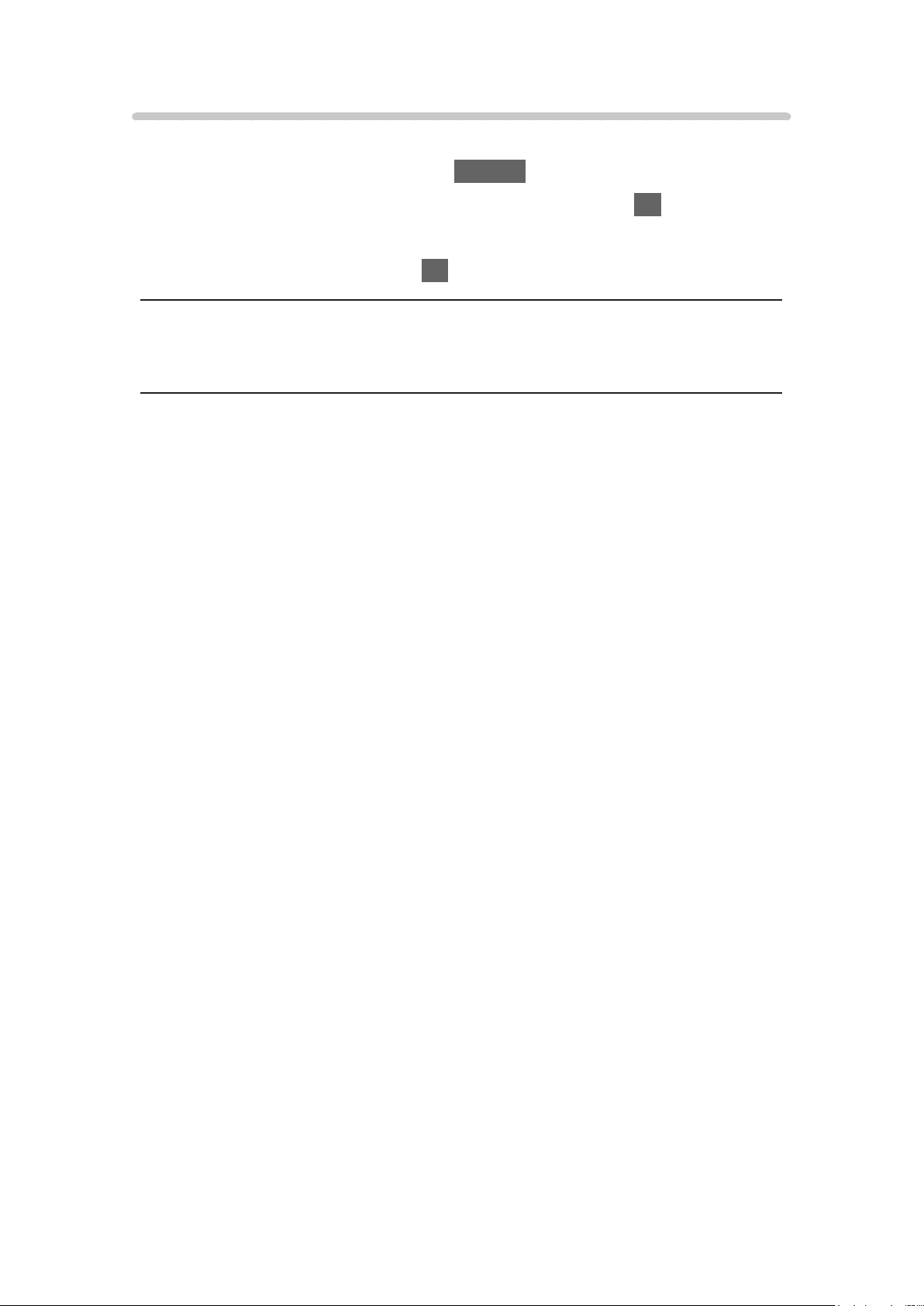
Menu des options
Vous pouvez personnaliser Écran d’accueil.
1. Affichez le menu des options avec OPTION.
2. Sélectionnez l’une des options suivantes et appuyez sur OK pour valider.
Supprimer des favoris / Déplacer
3. Réglez l’option et appuyez sur OK pour mémoriser.
Supprimer des favoris
Supprimez un raccourci de Écran d’accueil.
Déplacer
Réorganise les icônes.
- 23 -
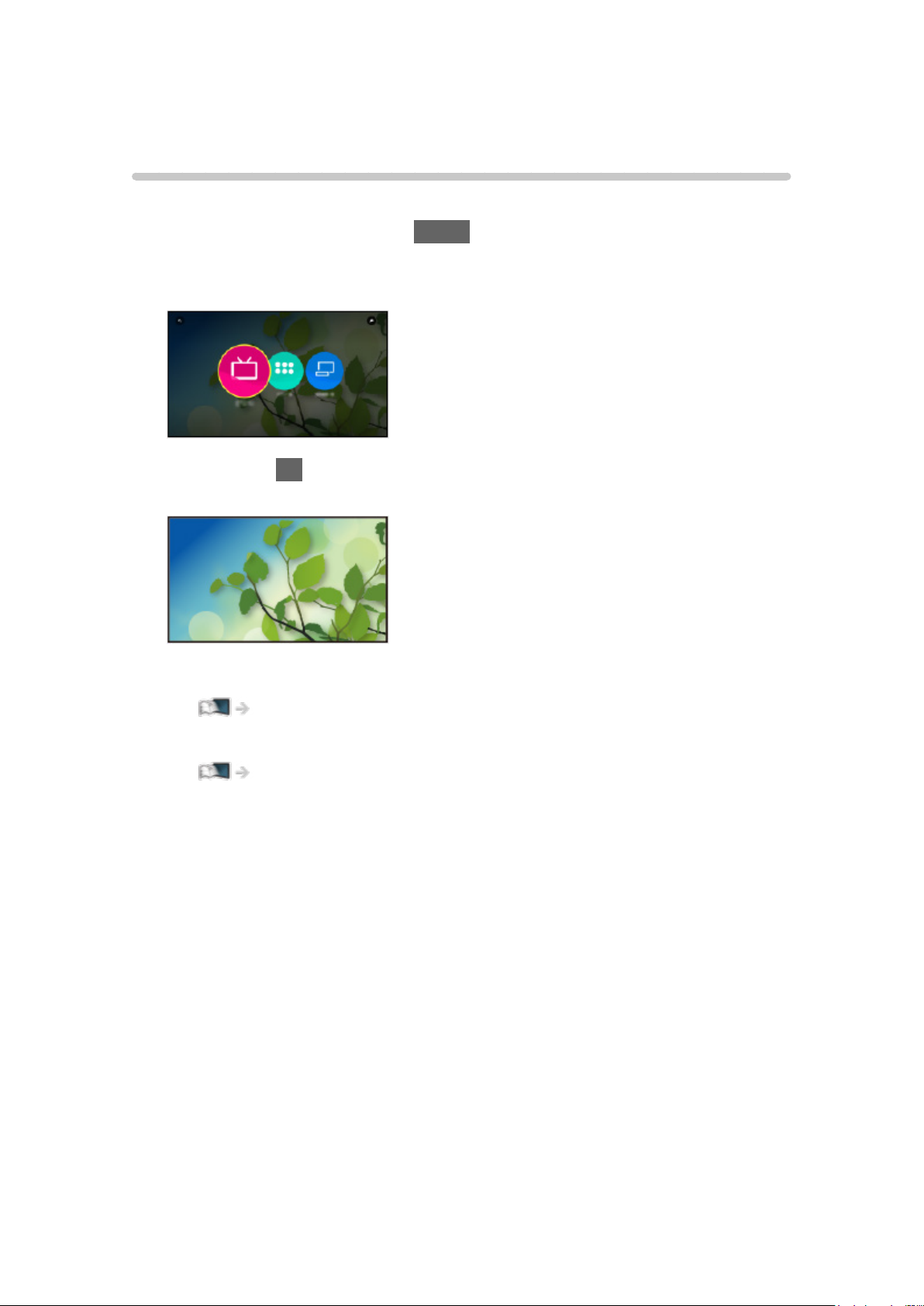
Live TV
Utilisation
Live TV est une passerelle vers les programmes télévisés.
1. Affichez Écran d’accueil avec HOME.
2. Sélectionnez Live TV.
(Exemple)
3. Appuyez sur OK pour valider.
(Exemple)
●
Pour des détails pour regarder la télévision
Visionnage > Fonctionnalités de base
●
Pour ajouter une icône de raccourci
Écran d’accueil > Écran d’accueil > Ajouter aux favoris
- 24 -
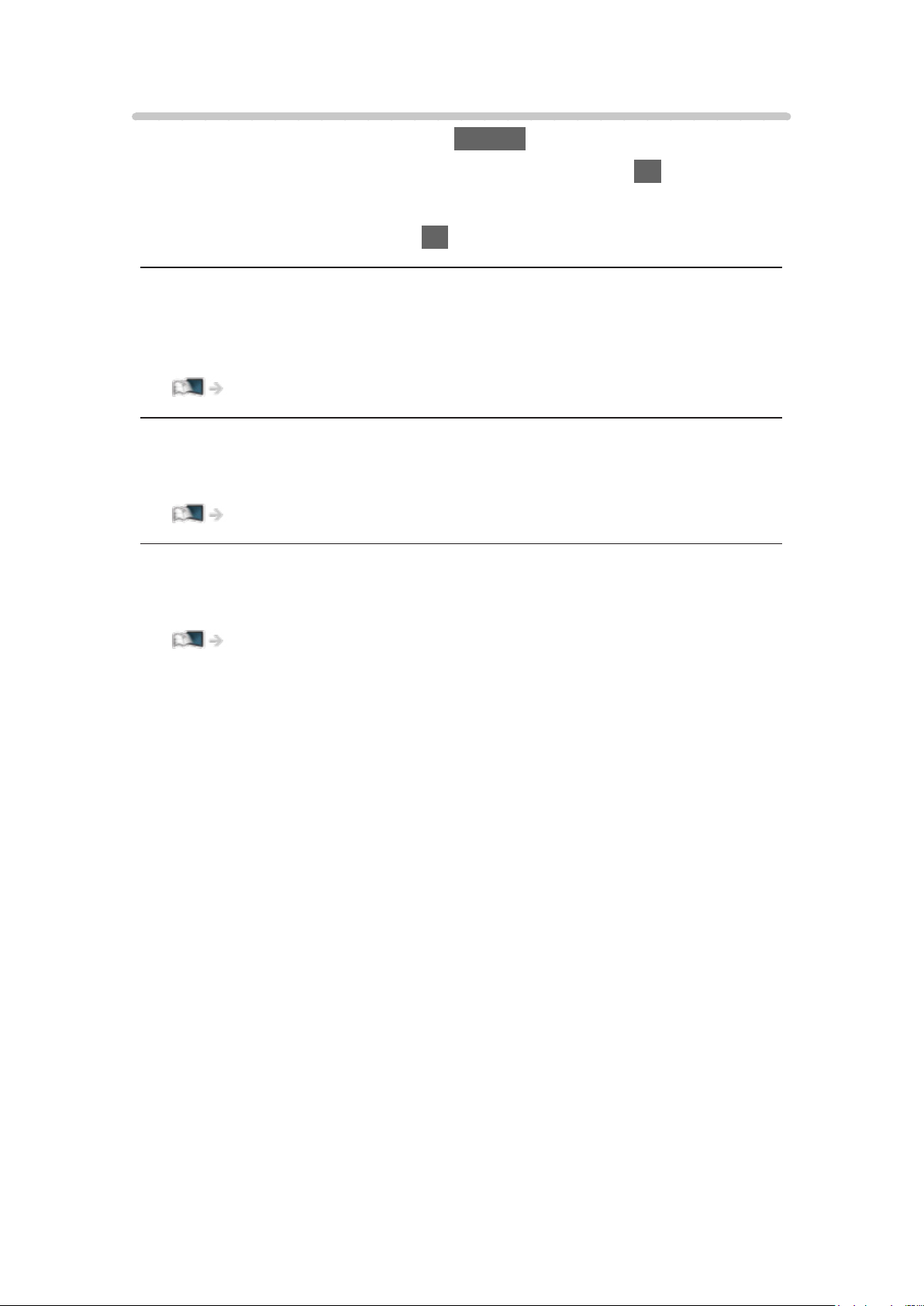
Menu des options
1. Affichez le menu des options avec OPTION.
2. Sélectionnez l’une des options suivantes et appuyez sur OK pour valider.
Ajouter aux favoris / Supprimer des favoris / Accessibilité / Options AV
3. Réglez l’option et appuyez sur OK pour mémoriser.
Ajouter aux favoris, Supprimer des favoris
Ajoute / supprime un raccourci pour une fonction fréquemment utilisée sur
Écran d’accueil.
Écran d’accueil > Écran d’accueil > Ajouter aux favoris
Accessibilité
Paramètres de guidage pour les utilisateurs malvoyants
Visionnage > Pour un son optimal > Paramètres d’aide vocale
Options AV
Réglages additionnels pour l’affichage, le son, etc.
Visionnage > Fonctionnalités de base > Options AV
●
Les options de menu et les options sélectionnables varient en fonction du
mode TV.
- 25 -
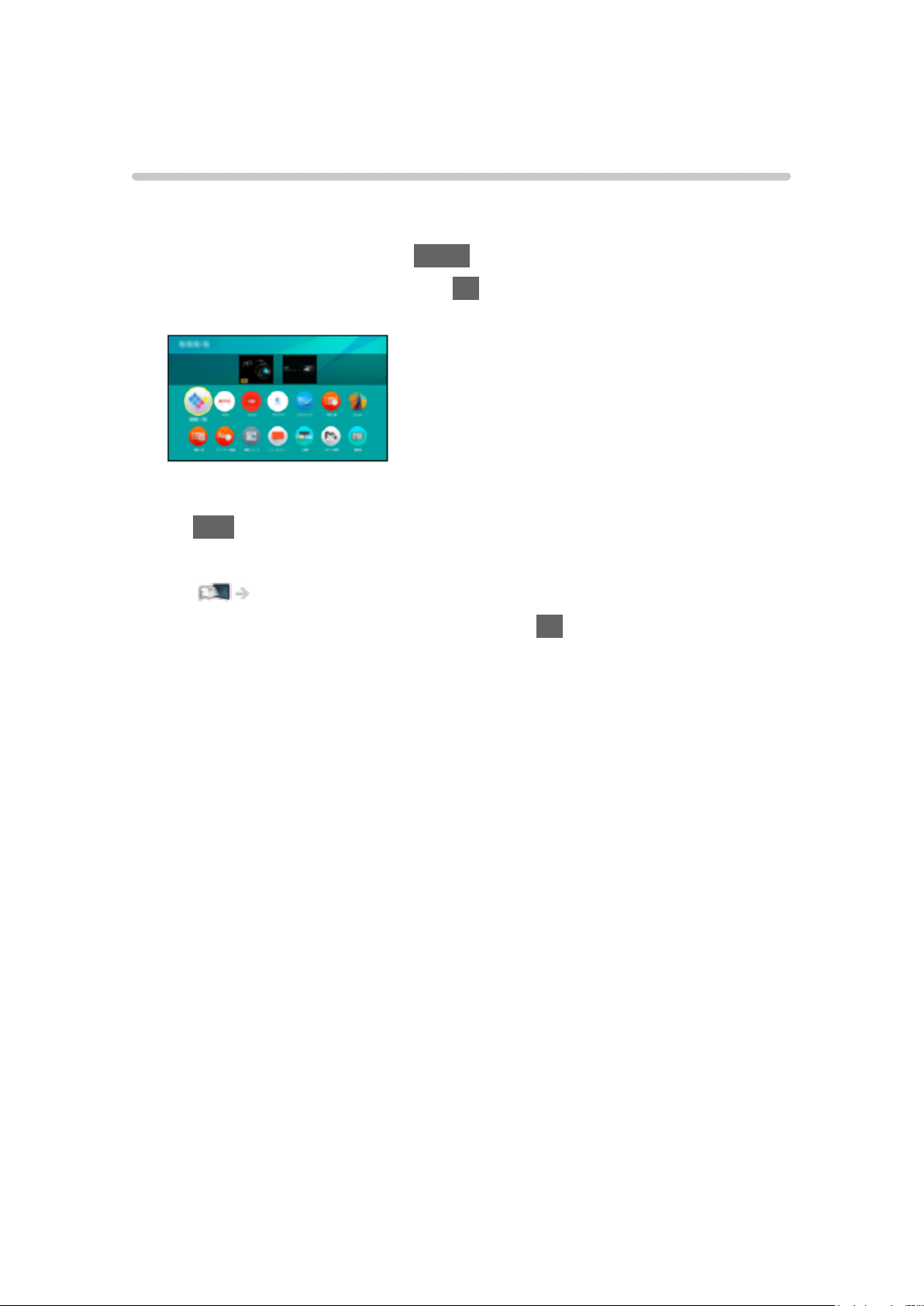
Apps
Utilisation
Diverses applications (contenu Internet, etc.) sont facilement accessibles à
partir de Apps.
1. Affichez Écran d’accueil avec HOME.
2. Sélectionnez Apps et appuyez sur OK pour valider.
(Exemple)
●
Pour quitter Apps
EXIT
●
Pour ajouter une icône de raccourci
Écran d’accueil > Écran d’accueil > Ajouter aux favoris
3. Sélectionnez une application et appuyez sur OK pour valider.
4. Suivez les instructions à l’écran.
= Remarque =
●
Un environnement réseau à large bande est nécessaire pour utiliser
pleinement cette fonction.
●
La conception et les caractéristiques techniques sont sujettes à
modification sans préavis.
- 26 -
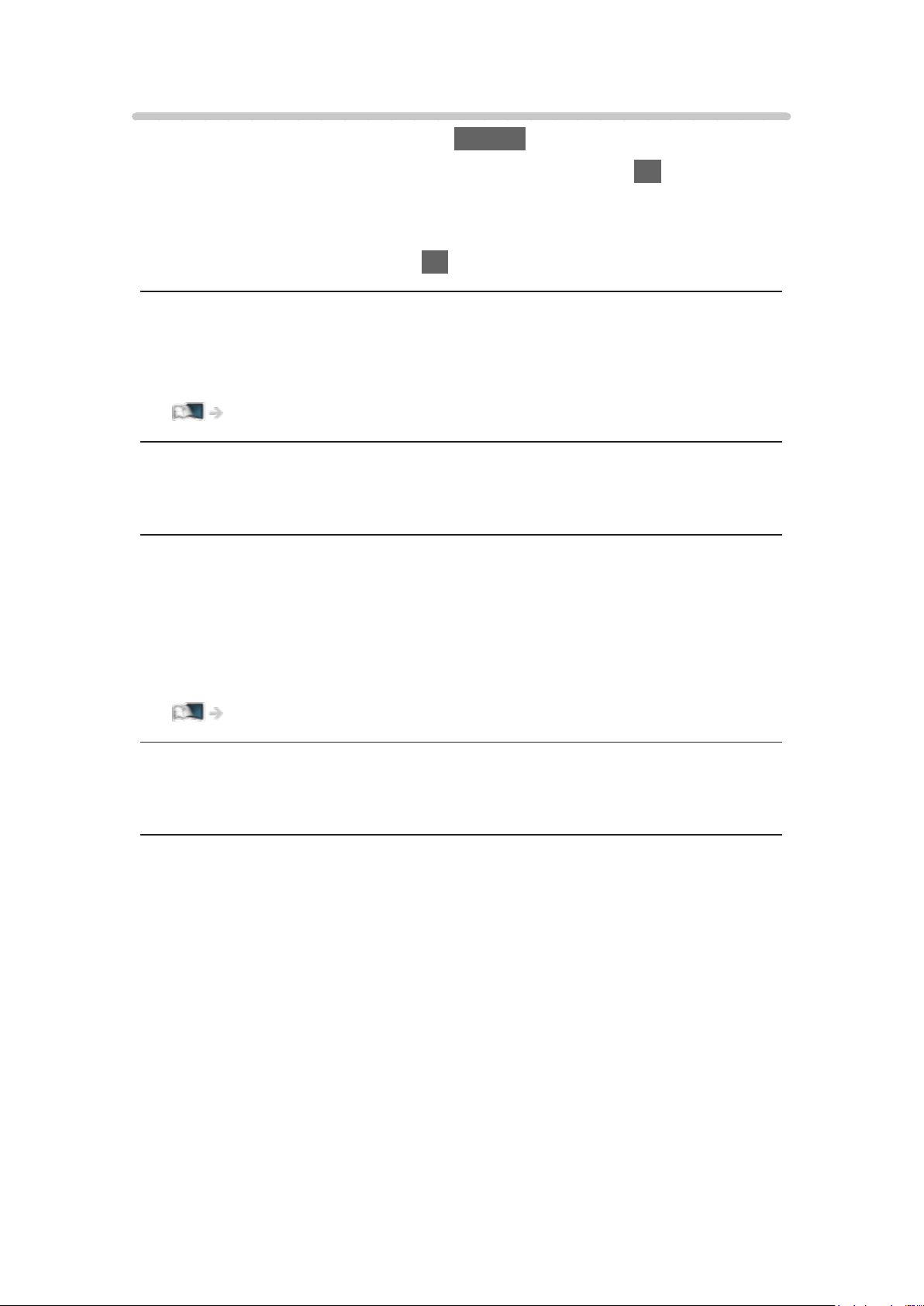
Menu des options
1. Affichez le menu des options avec OPTION.
2. Sélectionnez l’une des options suivantes et appuyez sur OK pour valider.
Ajouter aux favoris / Supprimer des favoris / Déplacer / Verrouillé /
Déverrouiller / Désinstaller / Afficher les infos.
3. Réglez l’option et appuyez sur OK pour mémoriser.
Ajouter aux favoris, Supprimer des favoris
Ajoute / supprime un raccourci pour une fonction fréquemment utilisée sur
Écran d’accueil.
Écran d’accueil > Écran d’accueil > Ajouter aux favoris
Déplacer
Réorganise les applications.
Verrouillé, Déverrouiller
Verrouille / déverrouille une application spécifique pour restreindre l’accès
(selon disponibilité).
●
Le code PIN de verrouillage parental est requis pour accéder aux
applications verrouillées.
Fonctions > Verrouillage parental > Code PIN
Désinstaller
Supprime une application de Apps (selon disponibilité).
Afficher les infos.
Affiche les informations relatives à l’application sélectionnée.
- 27 -
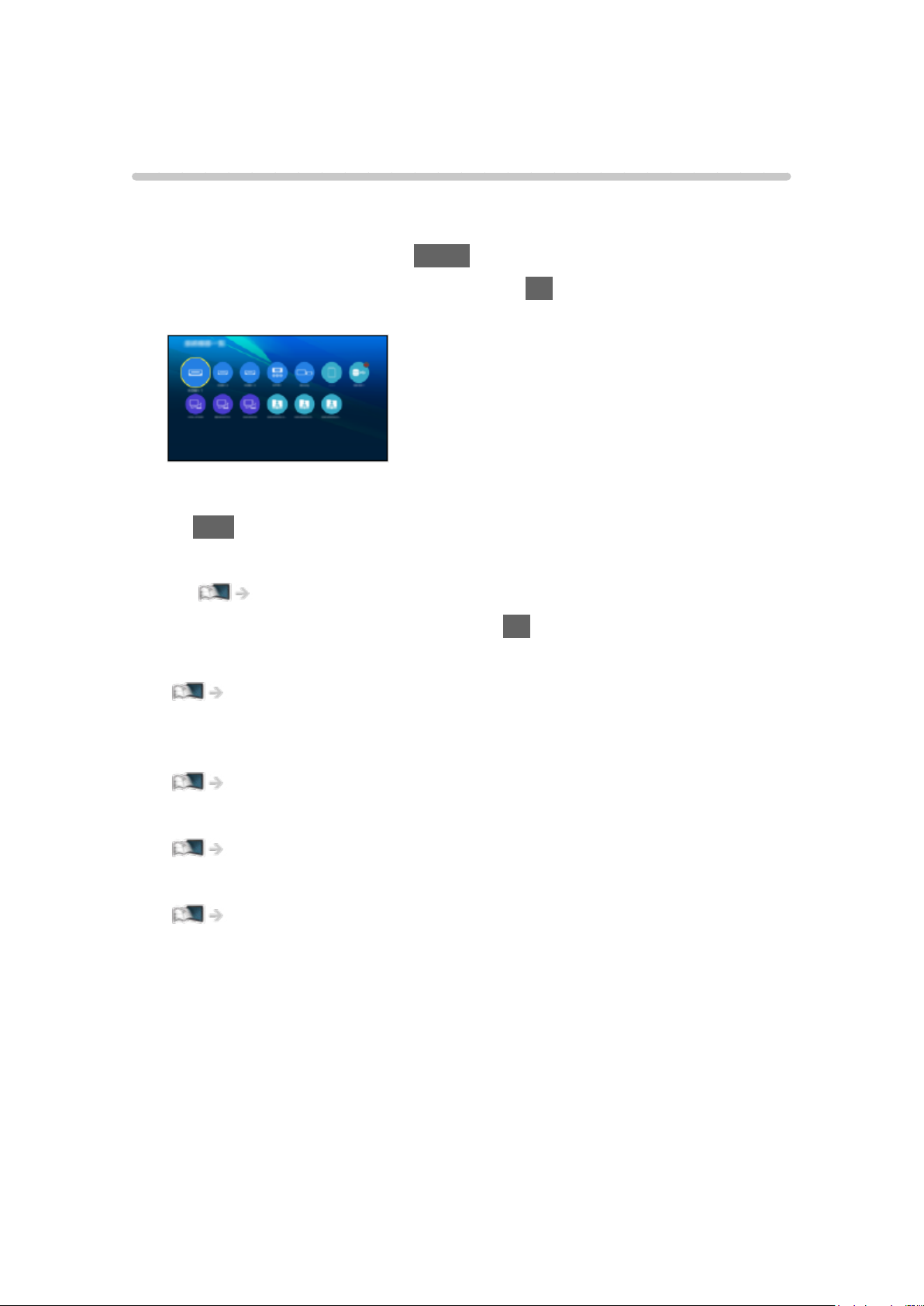
Périphériques
Utilisation
Les appareils connectés (appareil HDMI, périphérique USB, périphérique
réseau, etc.) sont facilement accessibles depuis Périphériques.
1. Affichez Écran d’accueil avec HOME.
2. Sélectionnez Périphériques et appuyez sur OK pour valider.
(Exemple)
●
Pour quitter Périphériques
EXIT
●
Pour ajouter une icône de raccourci
Écran d’accueil > Écran d’accueil > Ajouter aux favoris
3. Sélectionnez un appareil et appuyez sur OK pour valider.
●
Pour un appareil externe
Visionnage > Appareil externe
●
Pour un périphérique USB, un périphérique réseau pour le lecteur
Multimédia
Lecteur multimédia
●
Pour un équipement réseau pour DLNA
Réseau > DLNA
●
Pour la fonction miroir
Fonctions > Écriture miroir
= Remarque =
●
La conception et les caractéristiques techniques sont sujettes à
modification sans préavis.
- 28 -

Menu des options
1. Affichez le menu des options avec OPTION.
2. Sélectionnez l’une des options suivantes et appuyez sur OK pour valider.
Ajouter aux favoris / Supprimer des favoris / Accessibilité / Afficher les
infos.
3. Réglez l’option et appuyez sur OK pour mémoriser.
Ajouter aux favoris, Supprimer des favoris
Ajoute / supprime un raccourci pour une fonction fréquemment utilisée sur
Écran d’accueil.
Écran d’accueil > Écran d’accueil > Ajouter aux favoris
Accessibilité
Paramètres de guidage pour les utilisateurs malvoyants
Visionnage > Pour un son optimal > Paramètres d’aide vocale
Afficher les infos.
Affiche les informations relatives à l’appareil sélectionné.
- 29 -
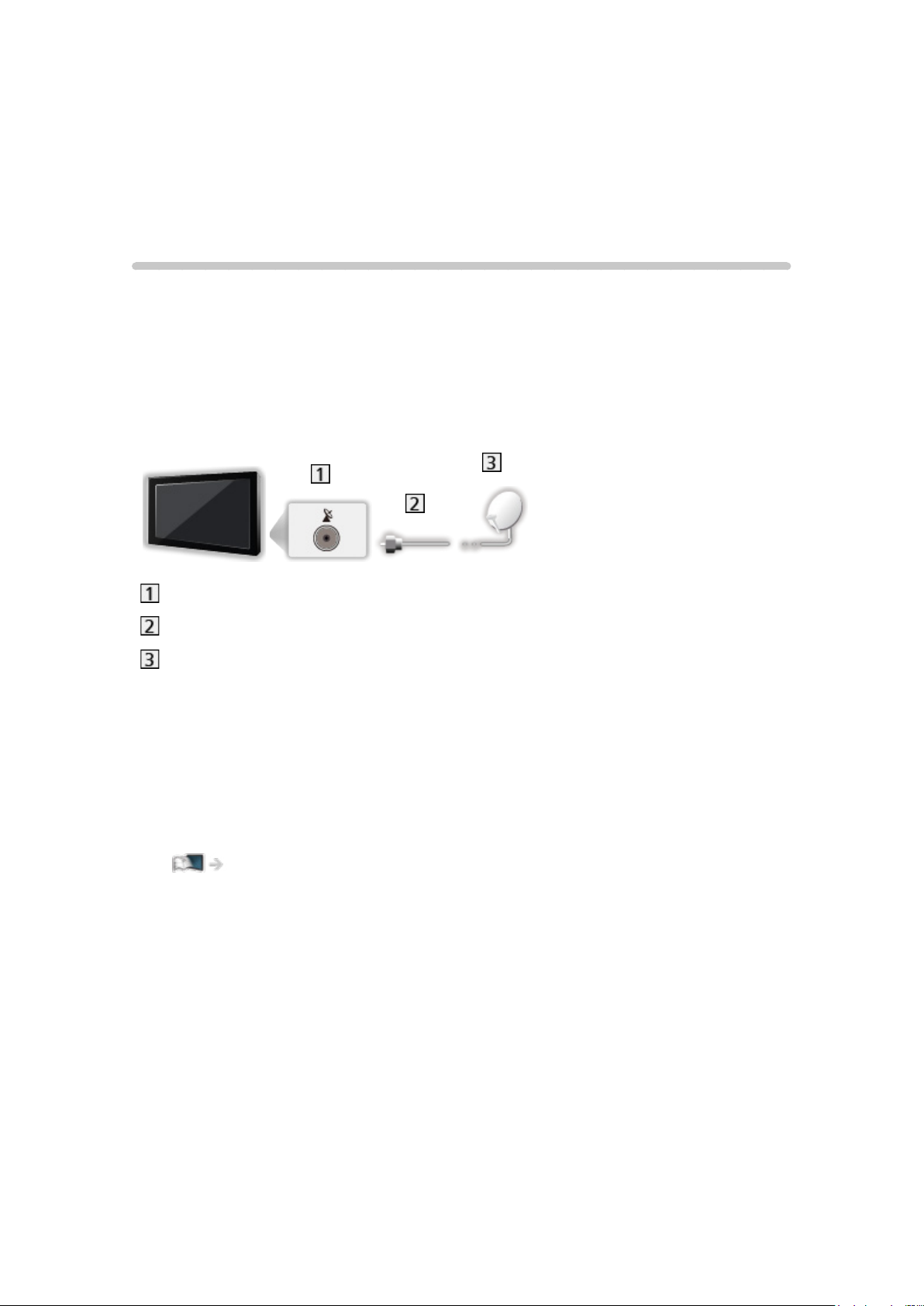
Visionnage
Fonctionnalités de base
Raccordement de base
Assurez-vous que le téléviseur est débranché de la prise secteur avant de
connecter ou de déconnecter tout câble.
●
Les appareils externes et les câbles illustrés ne sont pas fournis avec ce
téléviseur.
■ Antenne satellite
Borne satellite
Câble satellite
Antenne satellite
●
Pour DVB-S
●
Pour vous assurer que votre antenne parabolique est bien installée,
consultez votre revendeur local. Pour plus de détails, informez-vous
également auprès des diffuseurs satellite.
●
Satellites disponibles et orientation de l’antenne parabolique pour régler
les chaînes DVB-S
Visionnage > Réglage et édition des chaînes > Satellites disponibles
- 30 -
